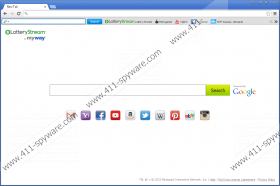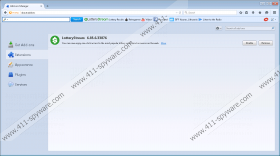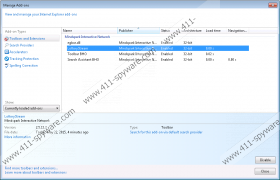Guide de suppression de LocalScavenger Toolbar
Nous suggérons que vous supprimez LocalScavenger Toolbar au moment où vous remarquez qu'il est ajouté à votre Internet Explorer, Google Chrome ou Mozilla Firefox, car il n'est pas digne de confiance. Bien sûr, vous ne pouvez pas faire cela parce que ce logiciel promet pour vous permettre d'accéder à job, location, meubles et caresser les petites annonces (petites annonces). En plus de cela, il est dit qu'il suffira de cliquer sur un bouton placé sur la barre d'outils et vous serez en mesure de trouver les événements les. Bien que LocalScavenger Toolbar semble être un logiciel vraiment utile, nous pensons qu'il serait préférable de l'enlever. C'est particulièrement vrai si il est entré dans votre système sans votre permission. En outre, vous devez supprimer LocalScavenger Toolbar si vous n'avez pas jugé utile à tous.
De nombreux utilisateurs d'ordinateurs qui installent LocalScavenger Toolbar sur leurs systèmes d'avis que leur fournisseur de la page d'accueil et de recherche ont été remplacés par ask.com. Ce moteur de recherche n'est pas nocif, mais il peut toujours vous fournir quelques liens sponsorisés, afin que ce serait une décision intelligente pour se débarrasser de celui-ci et définir un autre moteur de recherche. N'oubliez pas qu'il y a des centaines de plugins navigateur développé par Mindspark Interactive Network, Inc., ce qui signifie que vous avez peut-être remarqué une barre d'outils plus ajouté à votre navigateur. Si vous ne voulez pas le faire, assurez-vous que vous installez un outil de sécurité dignes de confiance sur le système et gardez activé.
Il existe une légère possibilité autres programmes indésirables entrés dans votre système avec LocalScavenger Toolbar. Il est surtout probable que si vous avez téléchargé LocalScavenger Toolbar partir d'un site tiers. Vous pourriez savent même pas que vous avez des programmes indignes de confiance installés, alors vous devez absolument vérifier la condition de votre système. Nos spécialistes vous recommandons de vérifier le panneau tout d'abord. Si vous trouvez des programmes inconnus là, trouver plus d'informations à leur sujet et puis supprimez-les tous au cas où ils sont vraiment pas digne de confiance. N'oubliez pas que pourraient cacher les programmes indésirables sur votre système et vous ne pourriez pas être capable de les détecter en vérifiant le panneau de configuration.
Afin de supprimer les LocalScavenger Toolbar, vous devez suivre nos instructions de suppression manuelle étape par étape. En fait, il n'est pas si facile de se débarrasser de ce plugin de navigateur, alors nous comprenons certainement si vous voulez quitter le travail pour un solvant de malware automatique, tel que SpyHunter. Il doit être mentionné qu'un outil antimalware effacera toutes les infections existantes, alors que nos instructions vous aidera à supprimer seulement LocalScavenger Toolbar. Pour ne pas laisser les autres programmes suspects, vous devriez vérifier l'état de votre système après l'extraction manuelle du LocalScavenger Toolbar et ensuite effacer les infections existantes.
Supprimer LocalScavenger Toolbar
Windows XP
- Cliquez sur le bouton Démarrer .
- Sélectionnez le panneau de configuration.
- Cliquez sur Ajouter ou supprimer des programmes.
- Sélectionnez le programme , puis cliquez sur supprimer.
Windows 7 et Vista
- Ouvrir le menu Démarrer .
- Sélectionnez le panneau de configuration.
- Cliquez sur désinstaller un programme.
- Faites un clic droit sur le programme indésirable.
- Cliquez sur désinstaller.
Windows 8
- Appuyez sur la touche Windows + R.
- Entrez le panneau dans la case et cliquez sur OK.
- Cliquez sur désinstaller un programme.
- Sélectionnez l' application et cliquez sur désinstaller.
Internet Explorer
- Lancez votre navigateur et appuyez sur Alt + T.
- Sélectionnez Options Internet , puis cliquez sur l'onglet avancé .
- Cliquez sur Réinitialiser.
- Vérifier la boîte placée à côté de Supprimer les paramètres personnels.
- Cliquez sur la ligne Reset bouton une fois de plus.
Mozilla Firefox
- Ouvrez votre navigateur et appuyez sur Alt + H.
- Sélectionnez informations de dépannage.
- Cliquez sur Réinitialiser Firefox.
- Cliquez sur le bouton Réinitialiser Firefox dans la boîte de dialogue nouveau.
Google Chrome
- Ouvrez votre navigateur et appuyez sur Alt + F.
- Sélectionnez paramètres , puis cliquez sur que paramètres avancés de spectacle.
- Cliquez sur Réinitialiser les paramètres du navigateur.
- Cliquez sur le bouton Reset pour réinitialiser votre navigateur.
Copies d'écran de LocalScavenger Toolbar: